Организовање текста у оквиру за текст је једноставан, али моћан начин да истакнете свој садржај. Ова функција чини посебан текст визуелно препознатљивим и даје документу танак, професионалан изглед. Гоогле документи имају много корисних опција за форматирање, укључујући могућност прављења оквира за текст. Ове функције су згодне када правите боље, организованије документе које је лако делити.

Ево неколико брзих метода за додавање оквира за текст у документ Гоогле докумената.
Додајте оквир за текст помоћу алатке за цртање
Алат за цртање је први и, обично, најчешћи начин за креирање оквира за текст. Алат за цртање је уграђена функција Гоогле докумената, омогућавајући вам да дизајнирате и организујете линије, облике и боје. Такође можете додати прилагођене цртеже својим документима и учинити их визуелно привлачнијим.
Уметање оквира за текст у документ помоћу овог алата је релативно једноставно. Ево како да покренете скицир алата за цртање.
како прегледати поруке на инстаграму
- Отворите свој документ.
- У горњем менију кликните на „Убаци“.
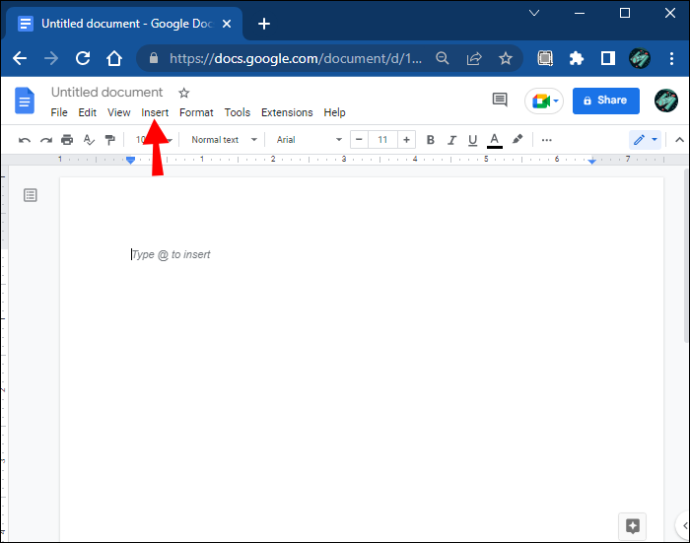
- затим идите у подмени „Цртеж“.
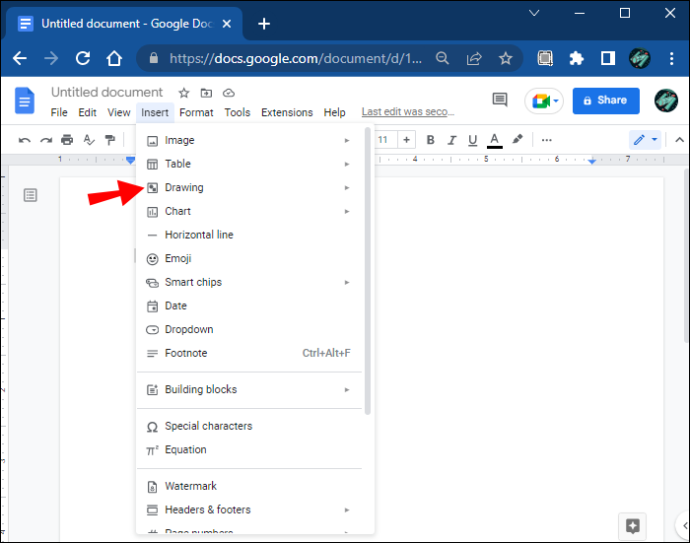
- Кликните на „Ново“ да бисте започели креирање оквира за текст.
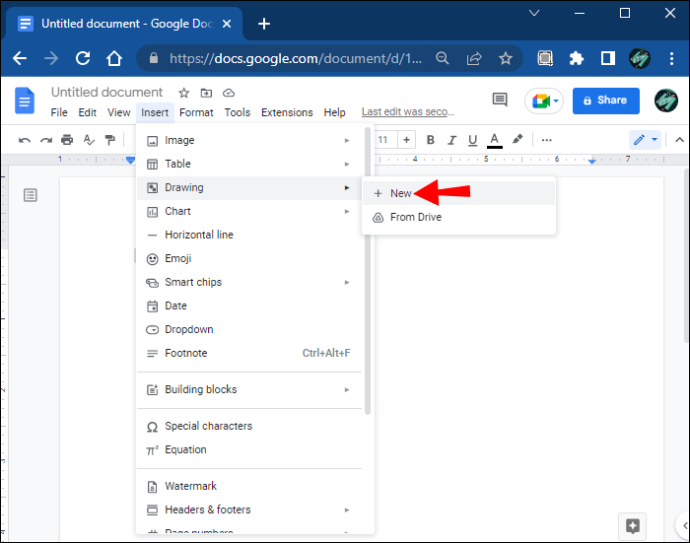
- Отвориће се карирани прозор. Ово је ваш радни простор за креирање облика.
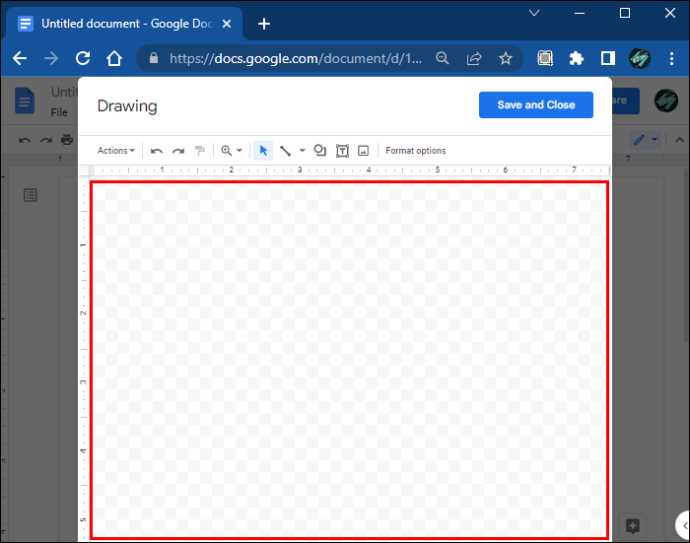
Овај прозор укључује траку са алаткама која нуди различите команде за креирање, уређивање и форматирање облика које ћете користити за текст. У следећем одељку ћемо покрити неколико начина на које можете уметнути текст помоћу ових функција.
Основни оквир за текст
Ако вам је потребан само обичан оквир за текст за уметање текста, користите основни оквир за текст. Пратите ове кораке да бисте креирали једноставну кутију помоћу алата за цртање.
- Изаберите икону „Тект бок“ на траци са алаткама.
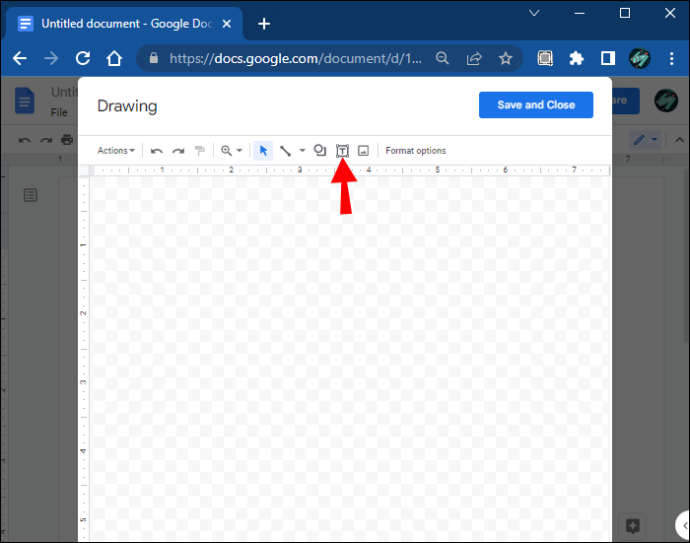
- Кликните и превуците алат преко карираног простора да бисте нацртали оквир.
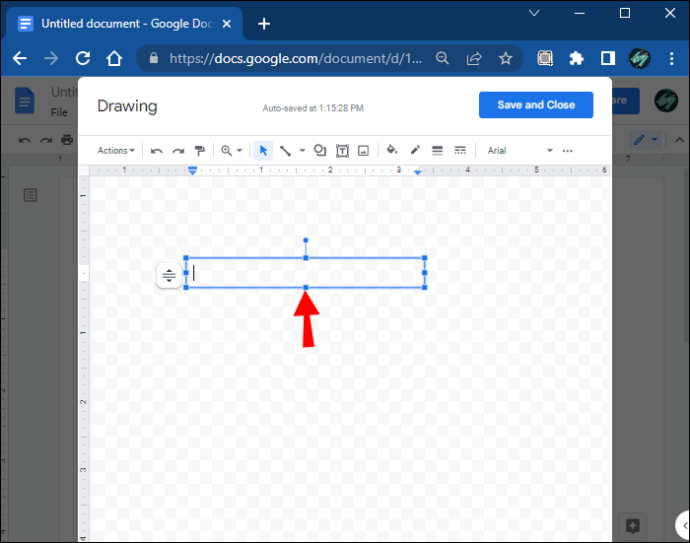
- Додајте текст у оквир.
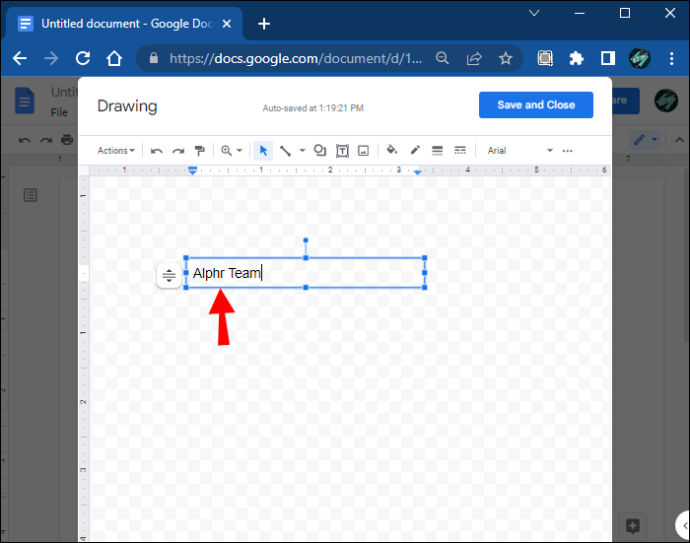
- Када завршите, кликните на дугме „Сачувај и затвори“ у горњем десном углу прозора.
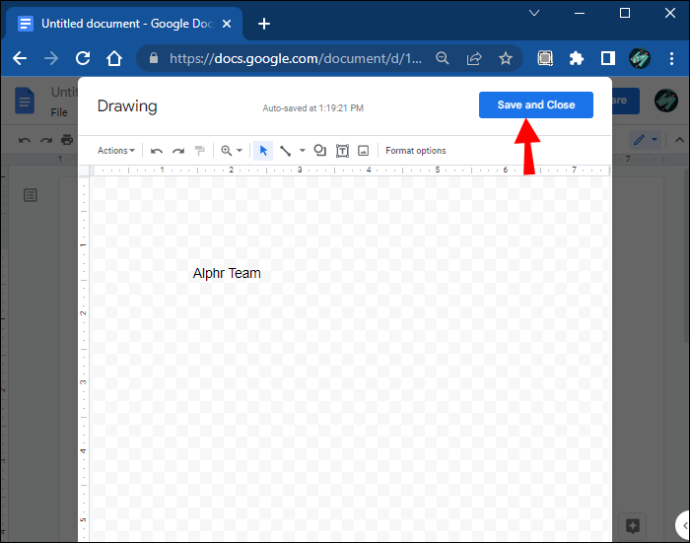
Коришћење облика за креирање оквира за текст
Ова функција вам омогућава да се играте са различитим облицима као што су квадрати, правоугаоници, облачићи и још много тога. Можете да прилагодите текстуалне оквире додавањем позадина и боја или променом ивица.
Ево корака за креирање оквира за текст помоћу облика.
- Отворите прозор 'Цртеж'.
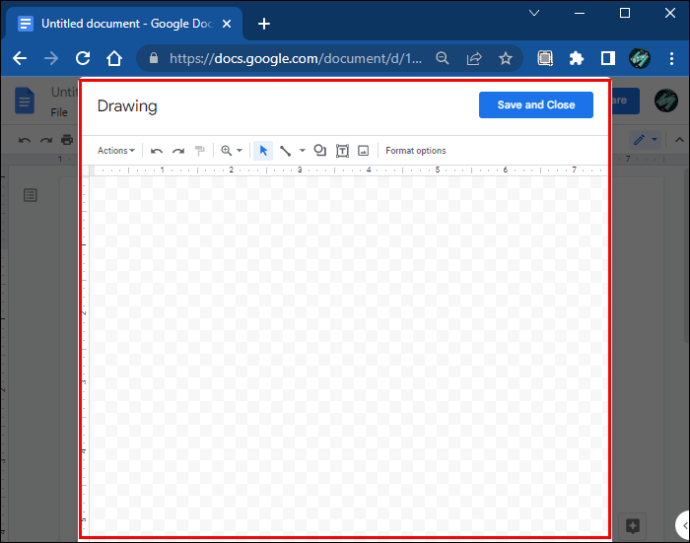
- Изаберите команду „Облици“.
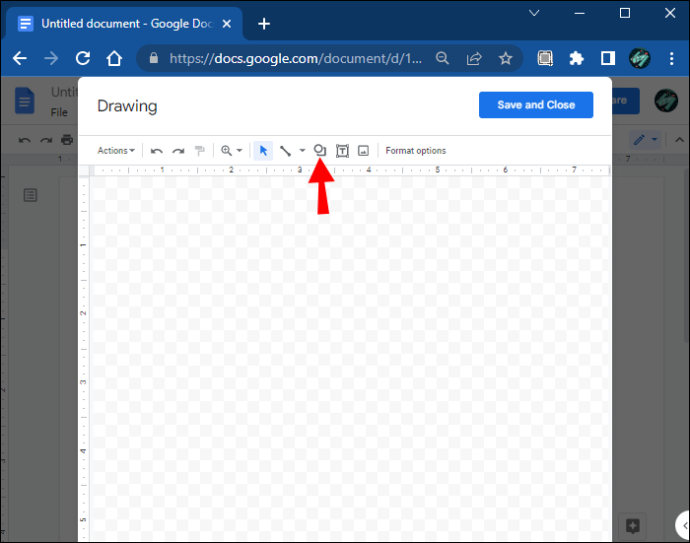
- Отвориће се падајући мени. Изаберите „Облици“ да бисте покренули алатку.
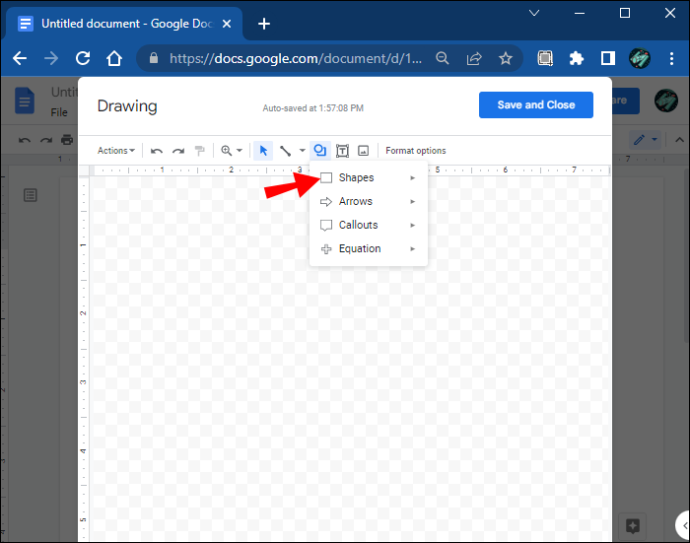
- Изаберите облик који желите да додате.
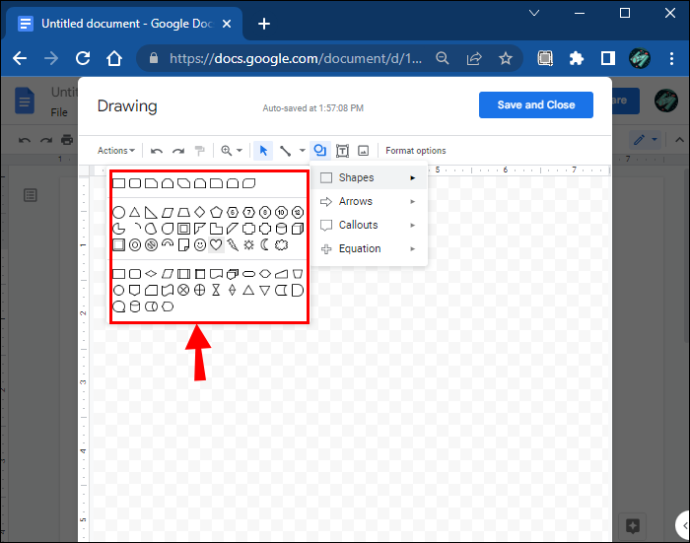
- Превуците миша преко области за цртање да бисте креирали облик и пустите миша када будете задовољни.
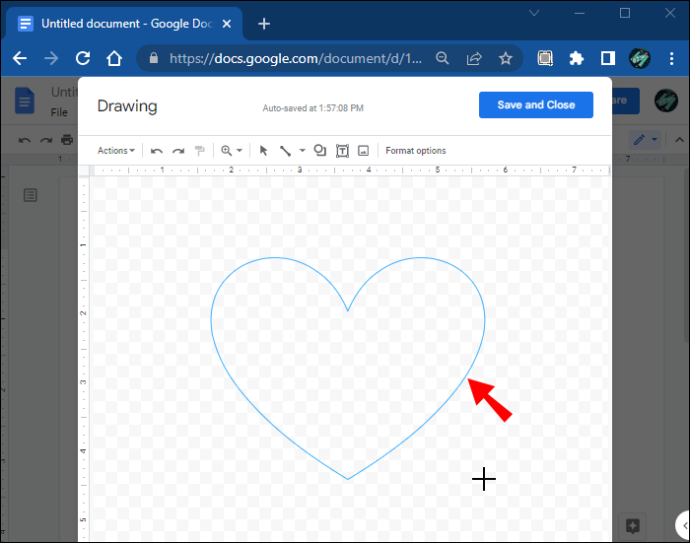
- Додајте текст у облик тако што ћете двапут кликнути било где у облику.
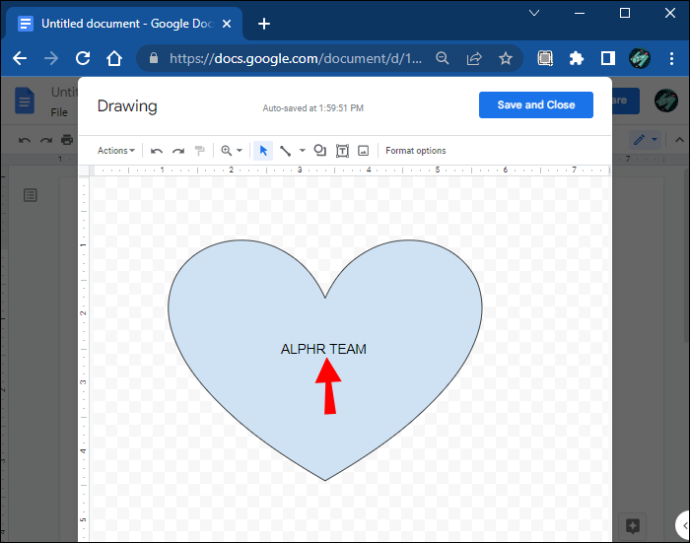
- Када завршите, кликните на „Сачувај и затвори“ да бисте уметнули облике у документ.
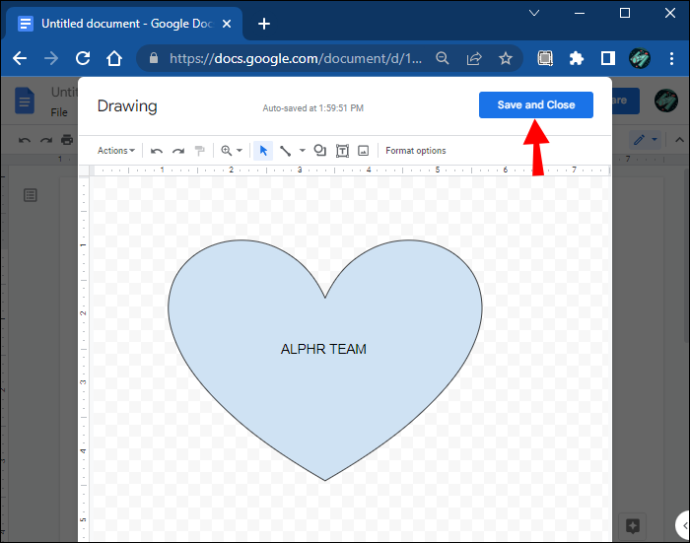
Алат за цртање вам омогућава да додате онолико облика колико желите у област за цртање. Такође нуди многе друге облике, укључујући линије, стрелице, па чак и симболе једначина.
Гоогле документи вам такође омогућавају да промените величину облика које креирате у било ком тренутку да бисте их уклопили у документ или у складу са тим уредили. Користите плаве тачке сидрења да бисте променили величину и обликовали своје новокреиране облике. С друге стране, наранџасте вам омогућавају да детаљније прилагодите облике. Или користите кружне плаве игле изнад облика да бисте ротирали оквир за текст.
Прилагођавање оквира за текст
Прилагођавање оквира за текст креираног коришћењем алата за цртање је одличан начин да му дате визуелну привлачност. Потребно је само да изаберете облик и кликнете на „Уреди“ међу следећим опцијама. Можете одабрати различите команде за форматирање да бисте побољшали оквир за текст тако што ћете га обојити, додати линије, уметнути слику и још много тога.
Направите оквир за текст користећи табелу једне ћелије
Алат Табела је још један брз начин да додате оквир за текст у датотеку Гоогле докумената. Помоћу њега можете креирати једноћелијску табелу са једном колоном и редом да бисте формирали оквир за обичан текст у који можете додати текст.
Ево како то да урадите.
- У горњем менију кликните на „Убаци“, а затим на „Табела“.
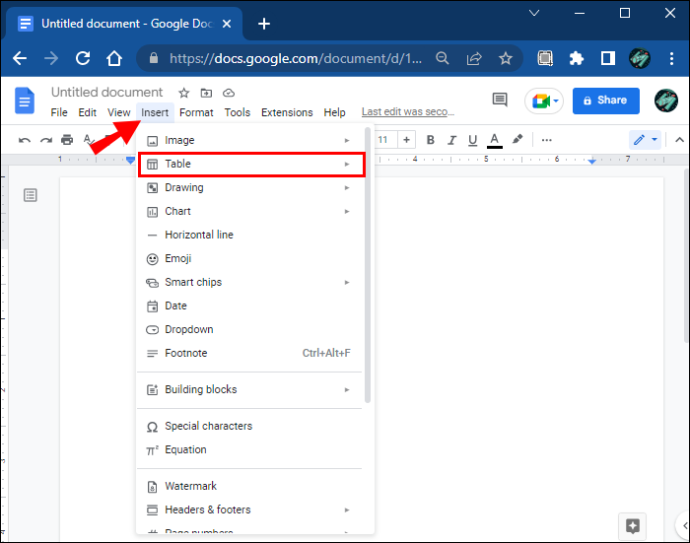
- Направите једну ћелију кликом на квадрат величине 1×1.
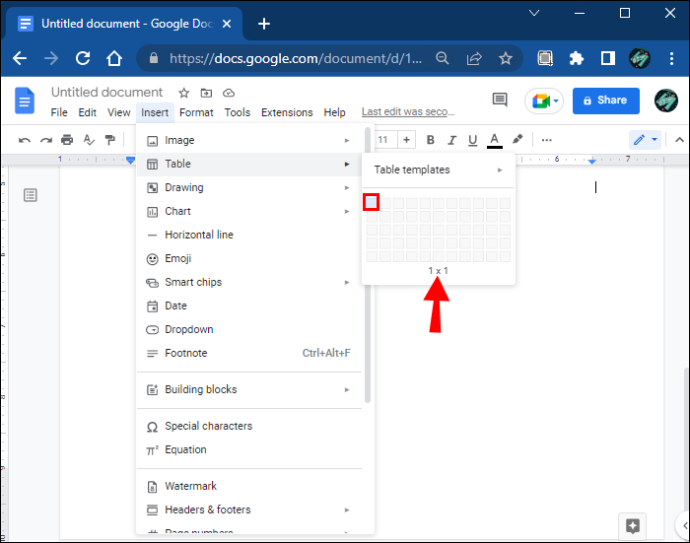
- Подесите ширину и дужину ћелије у документу на жељену величину.
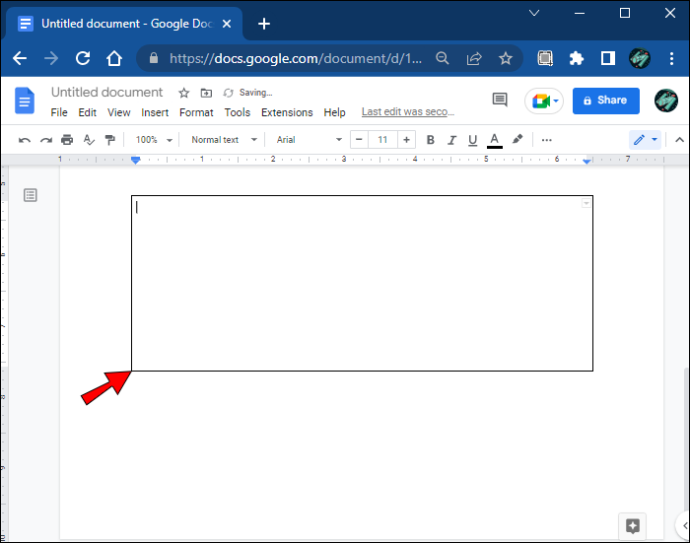
- Уметните текст у ћелију.
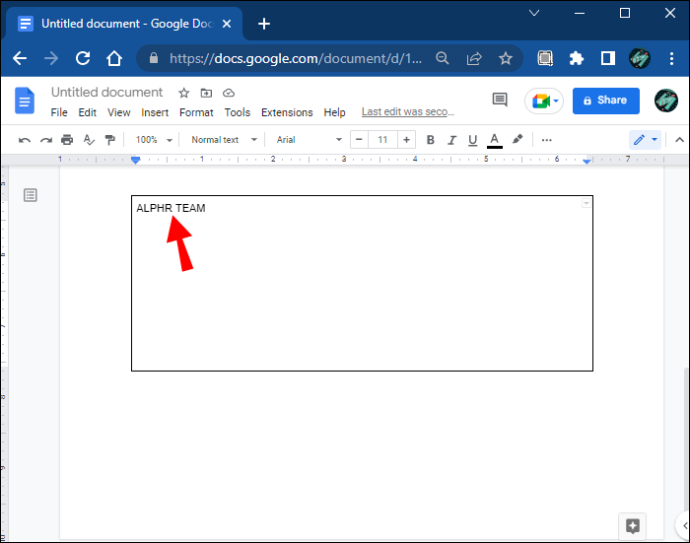
- Прилагодите ћелију прилагођавањем боје, величине и стила фонта да бисте истакли текст.
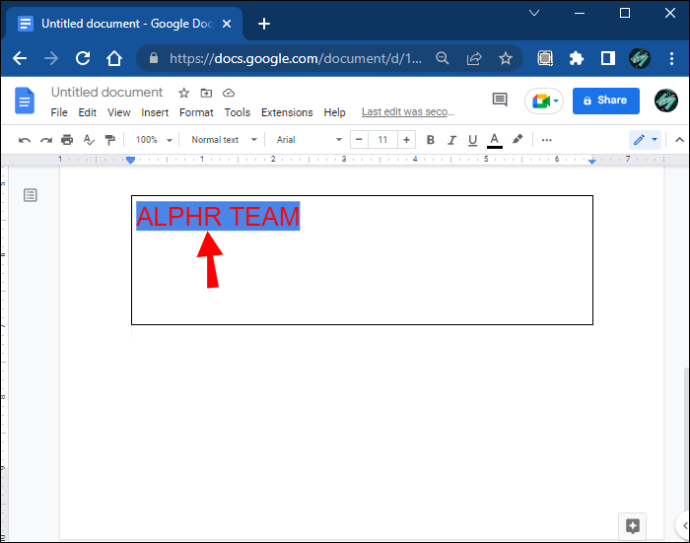
Истакните свој текст
Додавање оквира за текст у било који документ има многе предности. Текстуални оквири су суштински алат за форматирање и омогућавају вам да убаците и прилагодите свој садржај. Коришћење ове функције чини да било који текстуални садржај у документу изгледа јасније, важније и једноставније за употребу.
Гоогле документи нуде одличне функције за креирање оквира за текст. Омогућава вам да будете креативни и да користите различите уносе да додате јединствену привлачност тексту. Штавише, скреће пажњу на важне информације на страници и омогућава вам да ефикасније организујете свој садржај.
Који од ових начина сте користили да направите оквир за текст? Оставите коментар испод.









